- Eine Synchronisierungseinstellung für die Benutzererfahrungsvirtualisierung führt dazu, dass Outlook eine Minute braucht, um zu starten.
- Die Verwendung der standardmäßigen UE-V-Synchronisierungsoption behebt das Problem.
- Sie wissen nie, wann sich die Outlook-App als nächstes schlecht benimmt. Aber du kannst immer zum kommen Outlook-Probleme Abschnitt für eine rechtzeitige Korrektur.
- Wenn Sie die neuesten Nachrichten und Erkenntnisse zu Windows 10 und Microsoft benötigen, setzen Sie ein Lesezeichen für unser aktuelles Nachrichten-Hub.
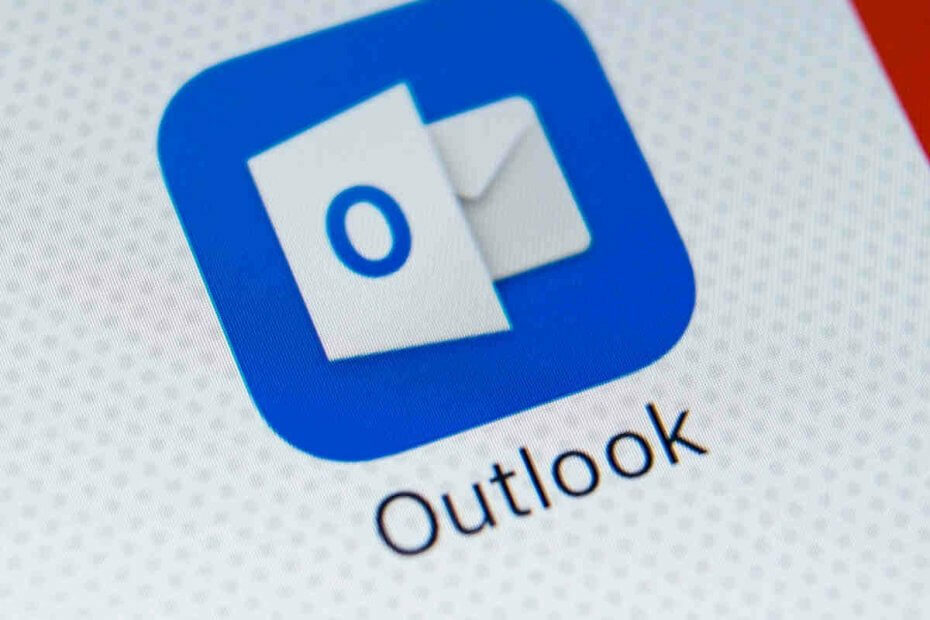
Für ein einzelnes Windows 10/Büro 365 app scheint Outlook in letzter Zeit viele Startprobleme zu haben.
Nachdem Microsoft einen Fix für a Startabsturz Problem, das die Software vor weniger als einer Woche betraf, bietet jetzt eine Lösung für einen weiteren Outlook-Startfehler.
Outlook braucht länger als üblich zum Starten
Wenn Sie Outlook starten, sollte es einige Sekunden dauern, bis der Begrüßungsbildschirm angezeigt wird. Bei bestimmten Einstellungen der User Experience Virtualization (UE-V) dauert es jedoch eine ganze Minute, bis die App den Bildschirm anzeigt.
Während bestätigend des Fehlers hat Microsoft die Umstände beschrieben, unter denen Sie auf ihn stoßen können:
- Für den Anfang haben die Versionen 2016 und 2019 des E-Mail-Clients dieses Problem, insbesondere unter Windows 10 v1809 oder neueren Versionen.
- Sie haben ein kumulatives Update für Windows 10 installiert, das nach dem 17. März 2020 live gegangen ist.
- UE-VSynchronisieren Methode ist eingestellt auf Keiner.
- Die UE-V-Vorlage MicrosoftOutlook2016CAWinXX.xml ist registriert.
In diesen Szenarien Windows 10 ignoriert die UE-V-Synchronisierungszeitüberschreitung und zwingt Outlook, länger als gewöhnlich zu starten.
Zum Glück hat Microsoft zwei DIY-Lösungen für das Problem angeboten (zumindest vorerst müssen Sie kein Update installieren, um es zu beheben).
Bei Methode 1 müssen Sie nur die standardmäßige UE-V-Synchronisierungsoption verwenden, d. h SyncProvider. Sie können es jedoch einstellen auf Keiner und erleben Sie keine Outlook-Startverzögerung, nur wenn Ihr Gerät über eine permanente EinstellungenSpeicherpfad Netzwerkverbindung.
Auf der anderen Seite können Sie das Problem beheben, indem Sie das UE-V-Verhalten optimieren (wenn die Standardeinstellung nicht verwendet werden kann) Synchronisieren Methode).
Im Folgenden sind die Elemente aufgeführt, die laut Microsoft eine Konfiguration erfordern, wenn Sie Methode 2 verwenden:
Gehen Sie zum TemplateCatalog-Pfad, der in den UEV-Konfigurationseinstellungen definiert ist. Wenn Sie den Standardspeicherort verwenden, sollte der Pfad wie folgt lauten:
%ProgramData%\Microsoft\UEV\InboxTemplates\MicrosoftOutlook2016CAWinXX.xml
Aktualisieren Sie die folgenden Zeilen in der Vorlage, speichern Sie die neue Vorlage und wenden Sie sie erneut an:
3
wahr
Beachten Sie jedoch, dass Methode 2 nur für Office 2019 und 2016 funktioniert.
Wenn eine der vorgeschlagenen Problemumgehungen für Sie funktioniert, teilen Sie uns dies im Kommentarbereich unten mit.


